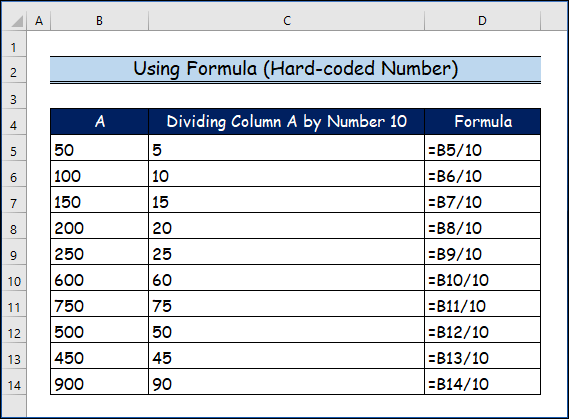فهرست
پدې مقاله کې ، زه به وښیم چې څنګه په Excel کې کالمونه تقسیم کړئ. زه به څو لارې وښیم. یو انتخاب غوره کړئ چې ستاسو د دندې سره مناسب وي.
نو، راځئ چې پیل وکړو.
په Excel کې د ویش سمبول
په ریاضي کې، د دوو شمیرو ویشلو لپاره چې موږ یې کاروو د obelus سمبول (÷).
15 ÷ 5 = 3
مګر په Excel کې، موږ فارورډ سلیش (/) کاروو دوه عددونه وویشئ.
15/5 = 3
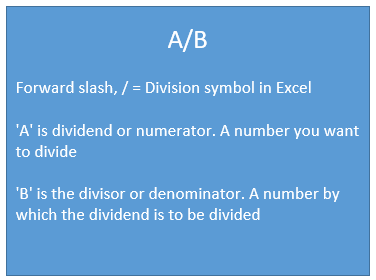
په Excel کې، موږ د پورتني عکس په څیر د ویش بیان لیکو، چیرته چې :
- 'A' د ویش یا شمیره ده – هغه شمیره چې تاسو یې غواړئ د بلې شمیرې په واسطه تقسیم کړئ ( تقسیم کونکی ).
- 'B' ویشونکی یا ډینومینټر دی - هغه شمیره چې تاسو یې غواړئ یو بل شمیره وویشئ ( تقسیم ).
په Excel کې د ویشلو څرنګوالی
دلته په Excel کې د ویژن ځینې مثالونه دي.
11>
په Excel کې د آپریټر لومړیتوب او ملګرتیا په اړه د نورو معلوماتو لپاره ، دا مقاله ولولئ: حکم څه شی دی & په Excel کې د عملیاتو لومړیتوب؟
د تمرین کاري کتاب ډاونلوډ کړئ
تاسو کولی شئ د ښه پوهیدو لپاره لاندې د Excel کاري کتاب ډاونلوډ کړئ او پخپله یې تمرین کړئ.
کالمونه تقسیم کړئ. xlsm
په Excel کې د کالمونو ویشلو 8 اسانه لارې
دلته په لاندې میتودونو کې، موږ به تاسو ته وښیو چې څنګه په Excel کې کالمونه د 8 مختلف لارو په کارولو سره تقسیم کړو، لکه د ویشلو د بل حجرې یا شمیرې په واسطه حجره، د فورمول کاپي کول، د سرې پلي کولفورمول ، د د فورمول په کارولو سره ، د د پیسټ ځانګړي ځانګړتیا په کارولو سره، د د QUOTIENT فعالیت داخلول، د فیصده کارول، او پلي کول VBA کوډ . فرض کړئ چې موږ د نمونې ډیټا سیټ لرو.

1. په Excel کې د یوې حجرې یا شمیرې په واسطه د یوې حجرې ویشل
د یوې حجرې د بلې حجرې یا شمیرې په واسطه ویشل په Excel کې د دوو شمیرو ویشلو ته ورته دی.
د شمیرو په ځای کې، موږ یوازې د حجرو حوالې کاروو. د حجرو حوالې کیدای شي نسباتي، مطلق، یا مخلوط وي.
لومړی ګام:
دلته د تقسیم ځینې مثالونه دي حجرې د بلې حجرې یا شمیرې په واسطه (لاندې انځور)> =B5/C5
- د ارزښت له مخې د حجرې ویشل.
=B6/5
- یو حجره په بل حجره ویشل ( د حجرې حواله مطلق ده ) .
= $B$7/$C$7 نور ولولئ: په Excel کې د فنکشن کارولو پرته د ویشلو څرنګوالی (د چټکو ګامونو سره)
2. په Excel کې د کالمونو ویشلو لپاره فارمول کاپي کول
لومړی ګام:
موږ غواړو د کالم ارزښتونه تقسیم کړو د کالم B 2>د ارزښتونو له مخې کالم C .
20>
دوهمه مرحله:
7> =B5/C5 
درېیم ګام:
- بیا، Enter کېکاږئ. د فورمول محصول 10 لکه 50 په 5 ویشل کیږي 10 .بیا، موږ سیل D5 غوره کوو. او فورمول په D5 کې لاندې نورو حجرو ته کاپي کړو. او د Excel د آټوفیل هینډل وسیله راښکته کول. یا تاسو کولی شئ یوازې د آټوفیل هینډل وسیلې باندې دوه ځله کلیک وکړئ.


3. د کالمونو ویشلو لپاره د آری فارمول پلي کول
راځئ چې یو کالم د بل په کارولو سره وویشو د Excel د صف فورمول. د اکسل ډیری عمومي کارونکي د Excel د سرې فارمول څخه ویره لري. که تاسو یو له دوی څخه یاست، دا مقاله ولولئ: د ایکسل سرې فورمول اساسی: په Excel کې سرنی څه شی دی؟
که تاسو غواړئ خپل د ایکسل فارمول د بدلیدو یا حذف کیدو څخه خوندي وساتئ ستاسو د کاروونکو لخوا، تاسو کولی شئ د سرې فورمول وکاروئ.
اجازه راکړئ وښیم چې تاسو څنګه کولی شئ د سرې فورمول په کارولو سره پورتنۍ محاسبې ترسره کړئ.
1 ګام:
- لومړی، د سیل سلسله غوره کړئ D5 ته D14 او زه دا فورمول ټایپ کوم. <10
- اوس، فشار ورکړئ CTRL + SHIFT + ENTER (زه دا د لنډ شکل CSE سره په یو وخت کې یادوم) دا په Excel کې د صف فارمول جوړولو لاره ده. تاسو پایلې وګورئ.
- لومړی، سیل C 5 غوره کړئ، او دا فورمول وکاروئ.
- نو، کلیک وکړئ انټر او بیا لاندې د نورو حجرو لپاره فارمول وکاروئ.
- په پای کې به تاسو دلته محصول وګورئ.
- لومړی سیل وټاکئ D5 ، او دا فورمول وکاروئ
- له دې امله، له حجرې C5 څخه C14 ته، زه به هغه شمیره په ځای کړم چې د کالم B د ارزښتونو ویشلو لپاره کارول کیږي.
- بیا، فورمول وګورئ. تاسو ګورئ چې ما د حجرې څخه C5 تر C14 د حجرې حوالې مطلق له حجرې C5 څخه <1 ته جوړ کړی دی C14 لکه څنګه چې زه نه غواړم دا ويبدل شو کله چې زه په کالم کې د نورو حجرو لپاره فارمول کاروم.
- بیا , Enter، فشار ورکړئ او په کالم کې د نورو حجرو لپاره فورمول وکاروئ.
- د پایلې په توګه، تاسو به دلته په لاندې عکس کې پایلې وګورئ.
- لومړی، موږ به ویشونکی په یوه حجره کې ځای په ځای کړو. فرض کړئ زموږ په قضیه کې، ویشونکی په حجره کې دی C3 . حجره وټاکئ او د حجرې ارزښت (کی بورډ شارټ کټ CTRL + C ) کمانډ کاپي کړئ.
- په ورته ډول، موږ به د کالم لاندې شمیرې غوره کړو B 2>-> په ماوس کې ښي کلیک وکړئ . یو مینو به ښکاره شي -> له مینو څخه، په پیسټ ځانګړی کلیک وکړئ.
- د کیبورډ شارټ کټ د پیسټ ځانګړي ډیالوګ بکس خلاصولو لپاره: CTRL + ALT + V.
- بیا ، پیسټ ځانګړی ډیالوګ بکس به څرګند شي. په دې ډیالوګ بکس کې، د تقسیم اختیار غوره کړئ (د ډیالوګ بکس لاندې ښیې کونج کې). په نهایت کې، کلیک وکړئ
- له دې امله، دلته دی وروستۍ پایله.
- دلته د د QUOTIENT فنکشن ترکیب دی.
- دلته د کالم د فیصدي ویشلو ځینې مثالونه دي.
- لومړی به موږ پرمختگپالونکي ټب خلاص کړو.
- بیا، موږ به بصری بنسټیز غوره کړو کمانډ.
=B5:B14/C5:C14 0> 
دوهمه مرحله:

یادونه
- <8 ټولې حجرې ( D5:D14 ) ورته فورمول لري. نو، تاسو نشئ کولی د یوې حجرې فورمول بدل کړئ. د فورمول بدلولو لپاره، تاسو بایدټولې حجرې غوره کړئ، او بیا تاسو کولی شئ فورمول ترمیم یا حذف کړئ. د فورمول د ترمیم یا ړنګولو وروسته، تاسو باید په ورته وخت کې CTRL + SHIFT + ENTER بیا فشار ورکړئ.
4. د کالمونو ویشلو لپاره د فورمول کارول
4.1. د هارډ کوډ شوي شمیرې کارول
فرض کړئ چې تاسو غواړئ د کالم ارزښتونه د یوې ځانګړې شمیرې په واسطه وویشئ 10 (دا هر ډول کیدی شي).
1 ګام:
=B5/10 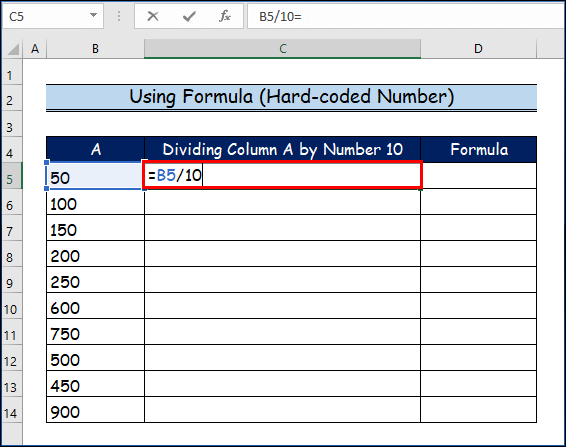
دوهمه مرحله: 3>
نو، د کالم ارزښت B د یو مشخص شمیر په واسطه ویشل شوي، 10 .
4.2. د متحرک میتود کارول
شاید یوه ورځ تاسو وغواړئ چې دا شمیرې د بلې شمیرې لخوا وویشئ، 5 ووایاست. دا سمه نه ده چې د پایلو ترلاسه کولو لپاره فورمول ترمیم کړئ.
موږ کولی شو دا طریقه وکاروو. .
لومړی ګام:
=B5/$C$5


5. د کالمونو ویشلو لپاره د پیسټ ځانګړي ځانګړتیا څخه کار اخیستل
په دې طریقه کې، تاسو کولی شئ یو کالم د ځانګړي شمیرې په واسطه تقسیم کړئ پرته له دې چې د Excel فارمول څخه کار واخلئ.
موږ به د Excel Paste Special خصوصیت وکاروو.
1 ګام:

دوهم ګام:

یادونه
درېیم ګام:
34>
مرحله 4: 3>

ټول شمیرې د نوي لخوا بدل شويارزښتونه (په 50 ویشل شوي). د پایلې په توګه، په حجرو کې هیڅ فورمول نه لیدل کیږي.
نور ولولئ: په Excel کې د ټول قطار لپاره د ویشلو څرنګوالی (6 ساده میتودونه)
6. د کالمونو ویشلو لپاره د QUOTIENT فنکشن داخلول
د ایکسل د QUOTIENT فنکشن یوازې د ویش بشپړ برخه بیرته راګرځوي.
ګامونه:
=QUOTIENT(numerator, denominator) د عام اکسل فورمول سره د ترسره شوي پایلو او د د QUOTIENT فعال په کارولو سره د پایلو ترمینځ توپیر وګورئ.

نور ولولئ: په Excel کې د لسیزو سره د ویشلو څرنګوالی (5 مناسب مثالونه)
7. د کالمونو ویشلو لپاره د فیصدي کارول
تاسو پوهیږئ 25% = 25/100 = 0.25
نو، د سلنې په واسطه د کالم ویشل په حقیقت کې د کالم ویشلو په څیر دی د شمیرې له مخې.
مرحلې:
=B5/25% = 200 =B6/0.25 = 400
=B7/D3 = 600
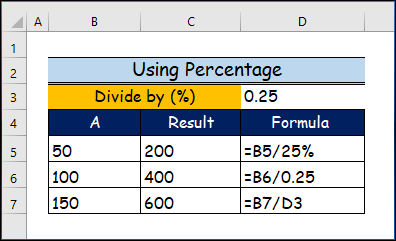
نور ولولئ: په Excel کې د فیصدي ترلاسه کولو لپاره د ارزښت تقسیم کولو څرنګوالی (5 مناسب مثالونه)
8. د کالمونو ویشلو لپاره د VBA کوډ پلي کول
VBA دی د پروګرام کولو ژبه چې کیدای شي د مختلفو کارونو لپاره وکارول شي، او مختلف ډوله کاروونکي کولی شي د دې کارونو لپاره وکاروي. د Alt + F11 کیبورډ شارټ کټ په کارولو سره، تاسو کولی شئ د VBA مدیر پیل کړئ. په وروستۍ برخه کې،موږ به یو VBA کوډ پیدا کړو چې دا په ایکسیل کې د کالمونو ویشل خورا اسانه کوي.
لومړی ګام:
7> 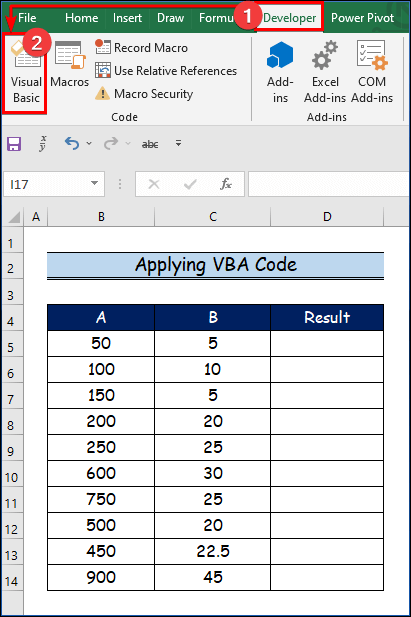
دوهمه مرحله:
- 8>دلته، لید اساسی کړکۍ به پرانستل شي.
- له هغې وروسته، د Insert اختیار څخه، موږ به نوی ماډل غوره کړو د VBA کوډ لیکلو لپاره.
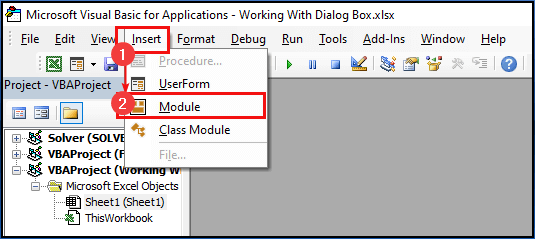
درېیم ګام:
- <8 لومړی، لاندې VBA کوډ په ماډول کې پیسټ کړئ.
- بیا، په " چلولو<2 کلیک وکړئ د پروګرام د چلولو لپاره " تڼۍ یا فشار ورکړئ F5 د پروګرام چلولو لپاره .
3781
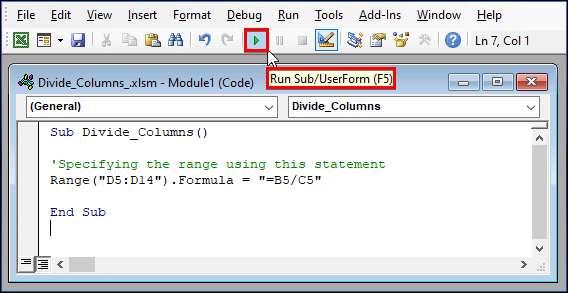
مرحله 4:
- په پای کې، لکه څنګه چې تاسو لیدلی شئ، چې 18>D کالم به ټولې پایلې دلته وښیې.

د یادولو لپاره ځانګړي یادښتونه
- تاسو نشئ کولی شمیره په صفر تقسیم کړئ. دا په ریاضیاتو کې اجازه نه لري.
- کله چې تاسو د صفر سره د ویشلو هڅه وکړئ، Excel ښکاره کوي #DIV/0! غلطۍ .

له دې امله، موږ کولی شو دا تېروتنه په دوو لارو سمبال کړو:
- د د IFERROR فعالیت کارول.
- استعمال د IF فنکشن.
د #DIV/0 اداره کول! د IFERROR فنکشن په کارولو کې تېروتنه
دلته د د IFERROR فنکشن ترکیب دی:
=IFERROR (value, value_if_error) دلته، تاسو به وګورو چې موږ څنګه د #DIV/0 اداره کولو لپاره IFERROR فنکشن پلي کوو!تېروتنه په Excel کې.
بیا، زه به دا فورمول په سیل D2 کې وکاروم.
=IFERROR(B5/C5, "Not allowed") 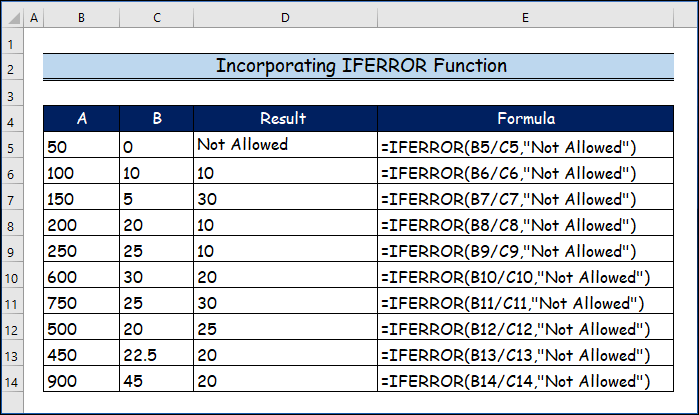
# DIV/0 اداره کول! د IF فنکشن په کارولو کې تېروتنه
دلته د د IF فنکشن ترکیب دی:
=IF(logical_test, [value_if_true], [value_if_false])
سربیره پردې، د د IFERROR فنکشن 19> کارولو پرځای، تاسو کولی شئ د IF فنکشن هم وکاروئ. د #DIV/0 اداره کولو لپاره! غلطي (د انځور لاندې).
بیا، په حجره کې D2 ، ما دا فورمول کارولی دی.
=IF(C5=0, "Not allowed", B5/C5) بیا، زه به دا فورمول په کالم کې نورو حجرو ته کاپي پیسټ کړم.
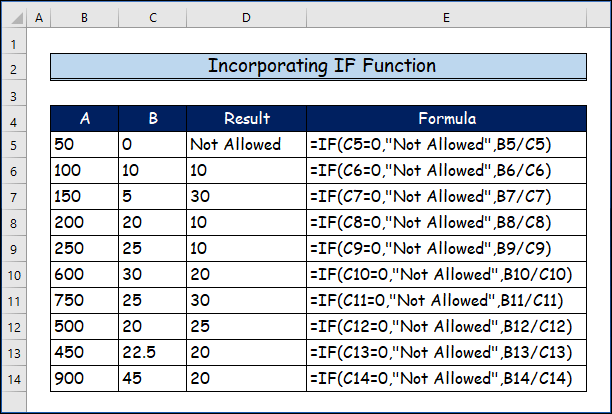
نور ولولئ: [فکسډ] ډیویژن فارمول په Excel کې کار نه کوي (6 احتمالي حلونه)
پایله
په دې مقاله کې , موږ پوښلي دي 8 د د کالمونو د ویشلو په ایکسل کې په زړه پورې طریقې موږ په کلکه هیله لرو چې تاسو د دې مقالې څخه ډیر خوند اخیستی وي. سربیره پردې، که تاسو غواړئ په Excel کې نورې مقالې ولولئ، تاسو کولی شئ زموږ ویب پاڼې وګورئ، Exceldemy . که تاسو کومه پوښتنه، تبصره، یا سپارښتنې لرئ، مهرباني وکړئ لاندې د تبصرې برخه کې یې پریږدئ.